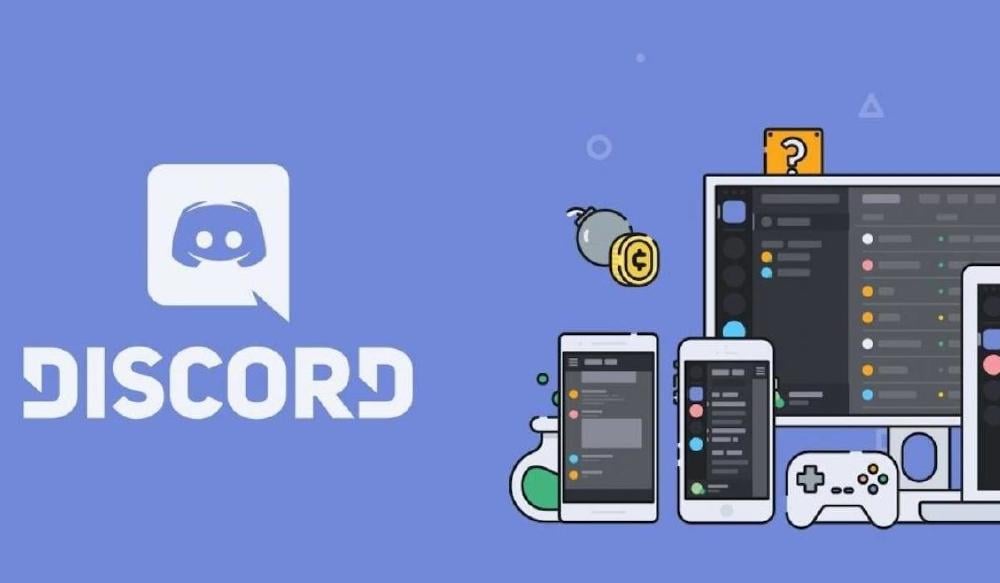Discord no es solo una app de mensajería dirigida a la comunidad gamer; con el paso del tiempo también se ha convertido en una herramienta muy útil y versátil. Sin embargo, como todas las apps, a veces presenta problemas comunes cuyas causas y soluciones viene bien conocer. Te contamos todo a continuación.
La plataforma para jugar
Como decimos, el principal público objetivo de Discord es el gamer. Solo se puede acceder por invitación, por lo que es un espacio seguro para jugar online, interactuar y mantener el contacto sin necesidad de otras herramientas.
La aplicación de mensajería se centra principalmente en el chat de voz. También existe una opción de chat de texto, pero sus funciones no están tan desarrolladas.
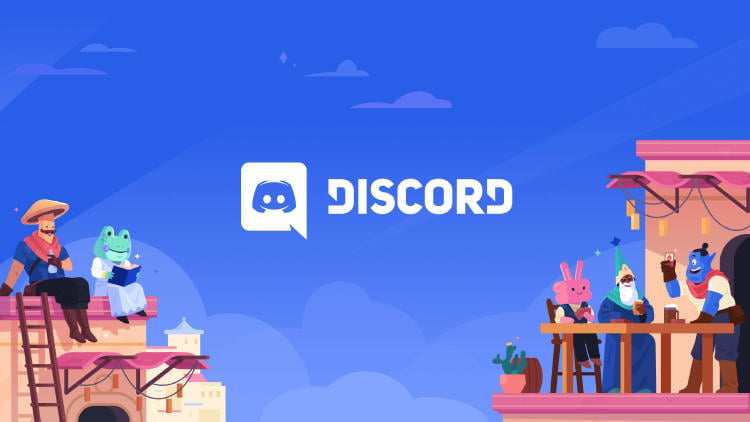
También te puede interesar: Discord Web: así puedes iniciar sesión desde tu navegador
Los clásicos problemas de Discord
Lo normal es que todo funcione bien en Discord y puedas comunicarte con tus contactos sin contratiempos. Sin embargo, hay una serie de errores habituales que, por suerte, tienen fácil solución.
¿Está Discord caído?
Cuando no puedes acceder a la web, o accedes pero todo va muy lento (lo que se conoce como lag), puede que el problema no lo tenga tu conexión. Quizá en este contexto lo que esté fallando sea la propia plataforma.
Es decir, que podría deberse a un fallo en los servidores de Discord, en cuyo caso simplemente tendrás que esperar a que esta incidencia temporal se resuelva por sí sola; ya que aquí poco podemos hacer.
Para salir de dudas, lo mejor que puedes hacer es comprobar el estado del servidor de Discord en esta página web. Si hay algo que no marcha bien, verás una barra de color rojo en la parte superior de la pantalla.
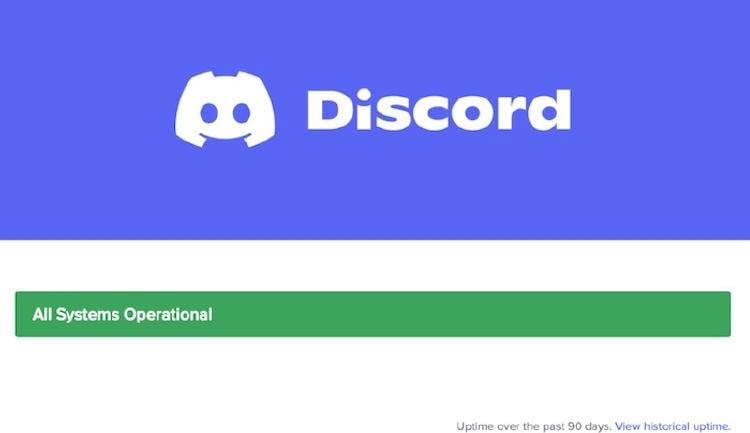
Problemas de sonido en Discord
Un problema de Discord bastante común es no poder escuchar el audio cuando los auriculares funcionan con otras aplicaciones. A veces solo hay que configurar algunos ajustes, pero en ocasiones puede haber incompatibilidades de hardware.
Lo primero que debes hacer es comprobar que no te has silenciado y también que nadie te ha silenciado. Si es el caso, aparecerá una línea roja sobre el icono de micrófono de la pantalla.
Si esto falla, es probable que tengas actualizar tus drivers de sonido. Abre el Administrador de dispositivos en la barra de búsqueda de Windows y selecciona la tarjeta de sonido y el micrófono del listado. Haz clic con el botón derecho en cada uno y selecciona "Actualizar controlador".
No te olvides de verificar que estás usando el dispositivo correcto. Para ello entra en los ajustes de la app, y selecciona las opciones de voz y vídeo en el panel izquierdo. Dentro del menú de Dispositivo de salida, tienes que elegir el dispositivo que estás utilizando, ya sean unos altavoces o unos auriculares.
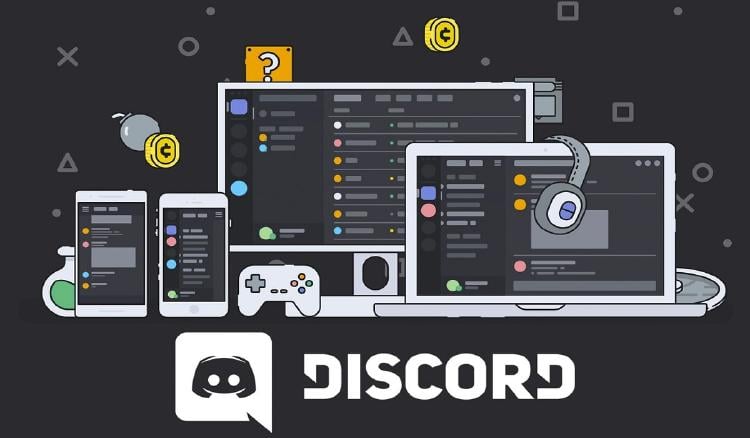
Si aún sigues sufriendo problemas de audio en Discord, puede ser que haya una actualización pendiente de descarga. Por lo general, la plataforma se actualizará automáticamente en Windows, pero no está de más verificarlo.
Problemas para compartir pantalla en Discord
Una característica bastante útil de Discord es la función de compartir tu pantalla con otros usuarios, lo que permite mostrar en vivo los juegos que estás jugando o lo que estás haciendo en el ordenador.
Sin embargo, no es infrecuente que al ejecutar la app desde Windows el uso compartido de pantalla de Discord no funcione bien. Si es tu caso, no te olvides de probar un par de soluciones.
Al usar Discord solo podrás compartir como pantalla una ventana independiente. Comprueba que el juego que ejecutas no esté en pantalla completa porque, de ser así, tienes que cambiar a un modo con ventana. Después, vuelve a compartir pantalla en Discord.
También tienes que verificar que has concedido a Discord los permisos de administrador del PC. Para ello, abre la carpeta que contiene el archivo Discord.exe, haz clic con el botón derecho en la aplicación y selecciona la opción "Ejecutar como administrador".
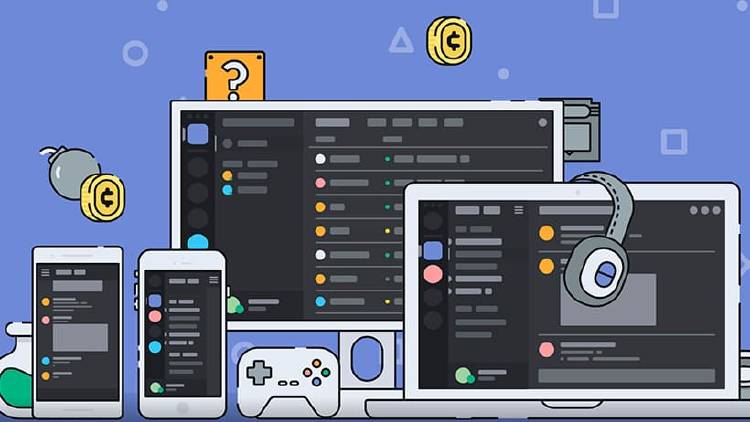
Por último, deshabilita la opción "Última tecnología de Discord", que a veces impide compartir la pantalla con normalidad. Haz clic en Configuración, selecciona "Voz y vídeo" y desmarca la opción "Utiliza nuestra última tecnología para capturar tu pantalla".
En MÁSMÓVIL sabemos que usar estas plataformas no es algo sencillo, pero esperamos que con nuestra ayuda puedas arreglar los problemas más comunes de Discord.